Вы хотите преобразовать FLAC в MP3? У вас есть коллекция музыки в формате FLAC, но из-за ее большого размера вы хотите преобразовать ее в формат, который занимает гораздо меньше места? Или, может быть, ваш плеер не может обрабатывать файлы FLAC, и вам нужно иметь «empetrojki»? Посмотрите, как преобразовать формат FLAC без потерь в MP3.

Музыка в формате FLAC отличается отличным качеством, однако размер одного файла песни может быть — в зависимости от длины — от 20 до 50 МБ. Это очень много, особенно когда у нас есть небольшой диск или план копирования музыки на смартфон с ограниченной внутренней памятью. В этом случае, это хорошая идея для преобразования песен в формат MP3, поэтому мы можем добавить намного больше музыки. Как это сделать?
Преобразование FLAC в MP3
В сети вы обязательно найдете множество программ для преобразования мультимедиа в другие форматы. Однако для нашей задачи передовой мультимедийный комбайн не нужен — просто небольшой инструмент под названием FlacSquisher, который позволяет массовое преобразование FLAC в файлы MP3. В приложении используются многоядерные процессоры, что значительно ускоряет процесс преобразования музыки.
Загрузить FlacSquisher
Мы устанавливаем и запускаем программу, а затем переходим непосредственно к процессу преобразования. Мы должны сделать всего несколько простых шагов. Во-первых, в поле «Каталог FLAC» укажите каталог, в котором находятся файлы FLAC. Мы можем указать конкретный альбом или только весь музыкальный каталог, и приложение автоматически обнаружит песни, даже если они находятся в нескольких подкаталогах.
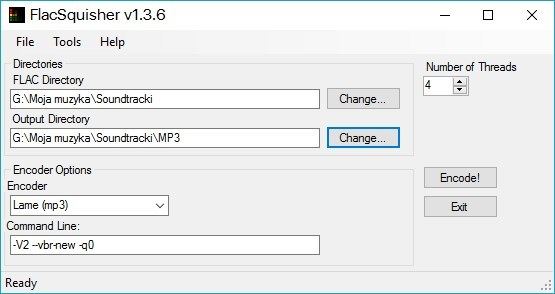
Затем в поле «Выходной каталог» указывается каталог, в котором должны отображаться конвертированные MP3-композиции. Для этой цели мы можем создать новый каталог «MP3». Важно отметить, что FlacSquisher сохраняет исходную структуру каталогов, поэтому нам не нужно беспокоиться о том, что вдруг несколько десятков альбомов попадут в одну папку — программа всегда будет хранить исходное разделение каталога. Если мы хотим, мы можем даже установить тот же путь, что и в поле «Каталог FLAC», — тогда файлы в формате MP3 появятся в тех же каталогах, что и исходные файлы FLAC.
Следующий шаг — выбрать целевой формат — в поле «Кодировщик» просто выберите «Lame (mp3)». Затем нажмите кнопку «Кодировка!», Чтобы начать преобразование файла.
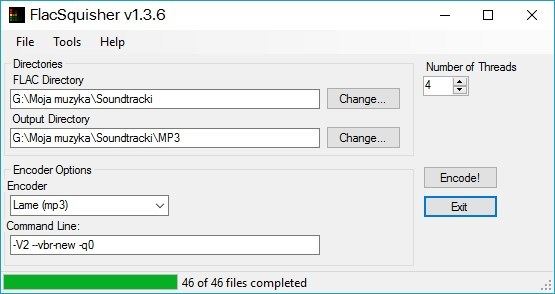
По умолчанию песни в MP3 сохраняют 70% исходного качества звука (качество может быть изменено или жесткий битрейт, например 192 Кбит / с). Мы протестировали конверсию, используя 3 альбома (46 песен) и настройки качества по умолчанию. Альбомы были преобразованы менее чем за минуту (процессор Intel i5-4440). Они приняли 635 МБ перед конвертированием и 164 МБ после преобразования в MP3.
Если вы хотите изменить настройки качества и преобразования или настроить битрейт самостоятельно, просто перед нажатием кнопки «Кодировка» введите вкладку «Инструменты> Параметры> Параметры кодирования».
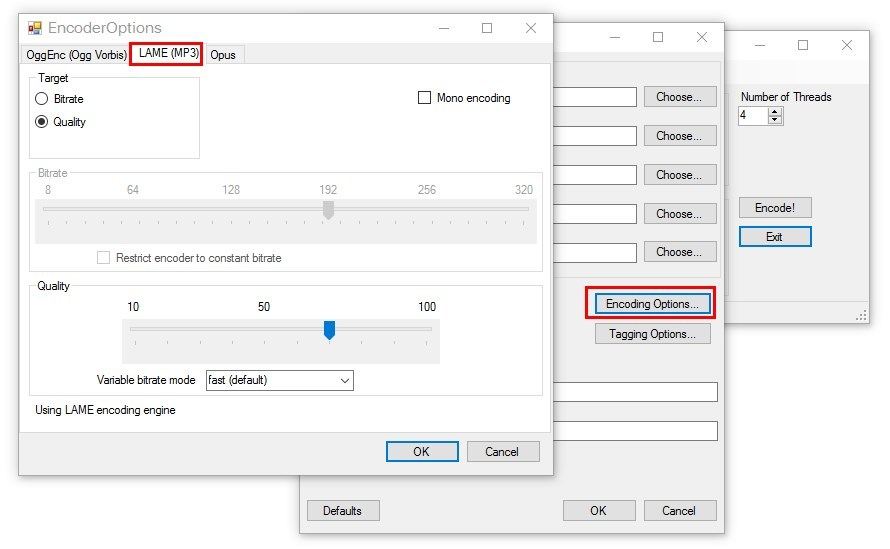
На вкладке «LAME (MP3)» мы находим настройки качества. Его можно установить в процентах (качество) или жестко на основе битрейта. В левом верхнем углу выберите соответствующий метод. Если вы выберете битрейт, будет активирована панель, которая позволит вам выбрать качество (8, 64, 128, 192, 256 или 320 кбит / с). С другой стороны, в случае опции «Качество» уровень качества устанавливается с помощью ползунка от 10 до 100.






